AnyLogic поддерживает импорт моделей из Vensim®. Теперь вы можете просто открыть модель Vensim®, и она будет автоматически конвертирована в модель AnyLogic, аналогичную исходной модели Vensim®. Импортировав модель, вы сможете легко продолжить ее редактирование и усовершенствование в AnyLogic.
Чтобы импортировать модель Vensim® в AnyLogic
- Выберите Файл > Импорт > Из Vensim из главного меню.
- Будет открыт диалог Открыть. Выберите файл модели Vensim® (.mdl), которую вы хотите импортировать, и щелкните по кнопке OK.
- Вы увидите первую страницу Мастера импорта модели Vensim. Здесь вы можете настроить установки конвертера моделей в соответствии со своими требованиями (все эти настройки описаны ниже).
- Когда закончите, щелкните по кнопке Далее. Откроется следующая страница Мастера (уже знакомая вам по Мастеру создания новых моделей). Здесь вы можете задать имя модели и выбрать каталог, в котором вы хотите ее сохранить. Завершите процесс импорта, щелкнув по кнопке OK.
-
В результате модель Vensim® будет конвертирована в модель AnyLogic. Поскольку небольшая (в основном, редко используемая) часть функциональности Vensim® не поддерживается AnyLogic, то возможно вам потребуется немного отредактировать получившуюся модель, чтобы восстановить недостающую функциональность с помощью альтернативных элементов AnyLogic. Вся информация о несоответствии получившейся и исходной моделей будет приведена в панели Журнал. Чтобы перейти к конкретному месту несоответствия двух моделей, сделайте двойной щелчок мышью по строке с соответствующей записью в панели Журнал.
Диалог Импорт модели Vensim дает возможность пользователям изменить настройки преобразования модели Vensim® в модель AnyLogic: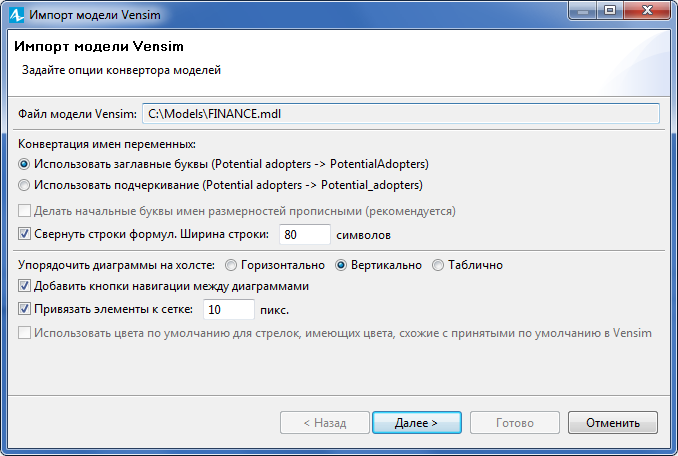 Диалог Импорт модели Vensim
Диалог Импорт модели VensimКонвертация имен переменных — В программе Vensim® имя переменной может состоять из нескольких отдельных слов. Однако в AnyLogic существует ограничение: имена элементов не могут содержать пробелы. Поэтому AnyLogic преобразовывает составные имена Vensim в допустимые путем конкатенации таких имен в одно слитное имя. AnyLogic предоставляет на выбор два способа, которые могут сделать таки слитные имена более читаемыми. Опция Конвертация имен переменных позволяет вам выбрать один из них:
Использовать заглавные буквы (Potential adopters -> PotentialAdopters) — Начальные буквы всех слов, составляющих итоговое слитное имя, будут сделаны заглавными.
Упорядочить диаграммы на холсте — Модель Vensim® может содержать несколько различных диаграмм (обычно, содержащих различные логически выделенные участки диаграммы потоков и накопителей). Здесь вы можете выбрать, как вы хотите расположить эти диаграммы на диаграмме типа агента в модели AnyLogic: Горизонтально, Вертикально или Таблично.
Использовать подчеркивание (Potential adopters -> Potential_adopters) — Между всеми словами, составляющими итоговое слитное имя, будут добавлены знаки подчеркивания.
Делать начальные буквы имен размерностей прописными (рекомендуется) — Если эта опция выбрана, то начальные буквы имен размерностей будут сделаны заглавными.
Свернуть строки формул. Ширина строки ... символов — Если эта опция выбрана, то длинные формулы будут свертываться в строки заданной длины. Длина такой строки (то есть, количество символов в ней) задается в расположенном справа текстовом поле.
Добавить кнопки навигации между диаграммами — Если эта опция выбрана, и исходная модель Vensim® содержит несколько диаграмм, то в модель AnyLogic будут добавлены кнопки для осуществления навигации между этими диаграммами.
Привязать элементы к сетке — Если эта опция выбрана, то все графические элементы в получившейся модели AnyLogic будут привязаны к сетке диаграммы графического редактора.
Использовать цвета по умолчанию для стрелок, имеющих цвета, схожие с принятыми по умолчанию в Vensim — Если эта опция выбрана, то те стрелки зависимостей, которые были нарисованы тем цветом, который впоследствии был выбран в качестве цвета по умолчанию для стрелок зависимостей в Vensim®, будут нарисованы принятым для них в AnyLogic цветом по умолчанию.
Панель Журнал отображает все ошибки, обнаруженные в процессе импорта модели Vensim® в AnyLogic.
В основном, такие ошибки связаны с тем, что небольшая (в основном, редко используемая) часть функциональности Vensim® не поддерживается AnyLogic. Поэтому вам может потребоваться немного отредактировать получившуюся модель, чтобы восстановить недостающую функциональность с помощью альтернативных элементов AnyLogic. Информация о несоответствии получившейся и исходной моделей как раз и приводится в панели Журнал.
Панель Журнал выглядит следующим образом:
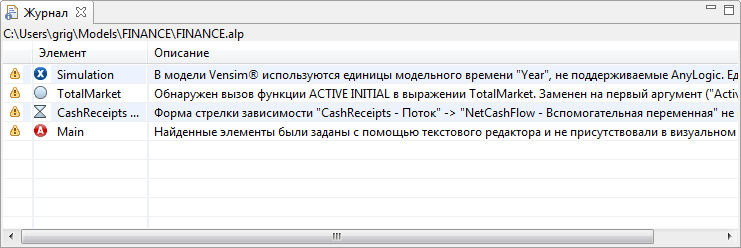 Панель Журнал
Панель Журнал
Чтобы открыть/закрыть панель Журнал
-
Выберите Вид >
 Журнал из главного меню.
Журнал из главного меню.
Панель будет автоматически открыта после того, как будет закончен импорт модели.
В верхней части панели вы можете видеть название созданной в процессе импорта модели.
В таблице ниже приведена информация обо всех ошибках, обнаруженных в процессе импорта.
Первый столбец таблицы ошибок отображает значок типа ошибки:  ошибка или
ошибка или  предупреждение. Ошибки носят критический характер, поскольку приводят к тому, что модель не может быть откомпилирована. Предупреждение сообщает о несоответствии между исходной моделью и полученной, которое рекомендуется устранить.
предупреждение. Ошибки носят критический характер, поскольку приводят к тому, что модель не может быть откомпилирована. Предупреждение сообщает о несоответствии между исходной моделью и полученной, которое рекомендуется устранить.
Во втором столбце (Элемент) указано ее местоположение — имя элемента модели, в котором она была обнаружена.
В третьем (Описание) приведено краткое описание ошибки (а возможно, и предлагаемый путь решения этой ошибки).
Если информация в строке таблицы не помещается целиком в отведенное ей место, то вы можете навести мышь на ту строку, которую вы хотите прочитать, и через мгновение вы увидите всплывающее окно подсказки, в котором будет показана вся строка.
Вы можете более детально изучить обнаруженную ошибку.
Чтобы перейти к ошибке
- Сделайте двойной щелчок мышью по соответствующей строке в таблице панели Журнал.
-
Как мы можем улучшить эту статью?
-

